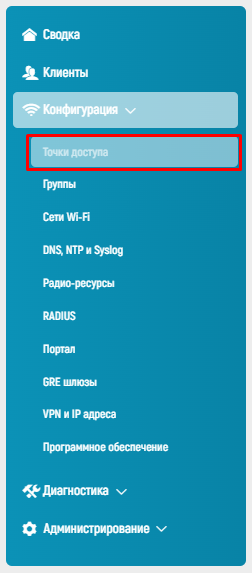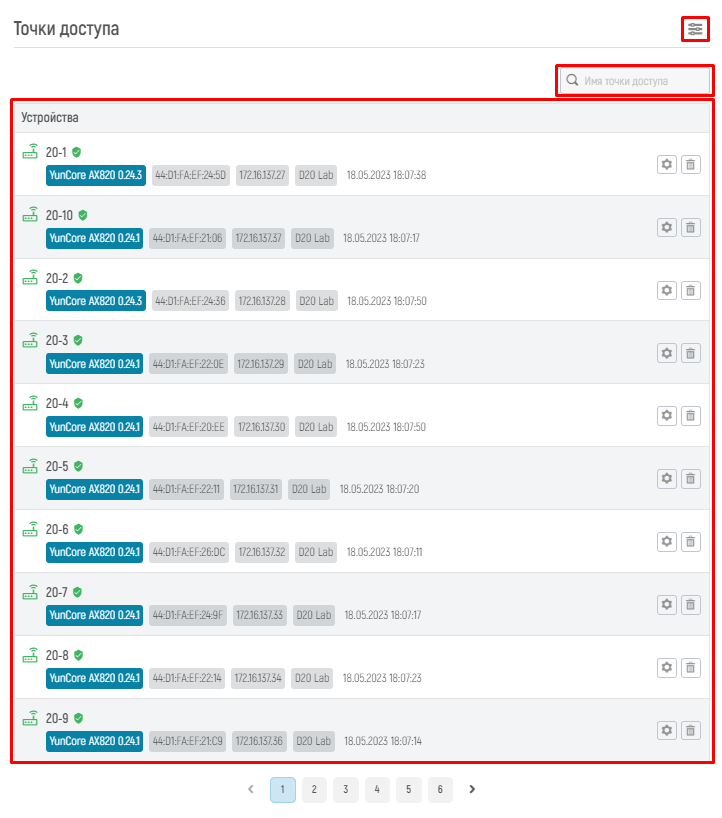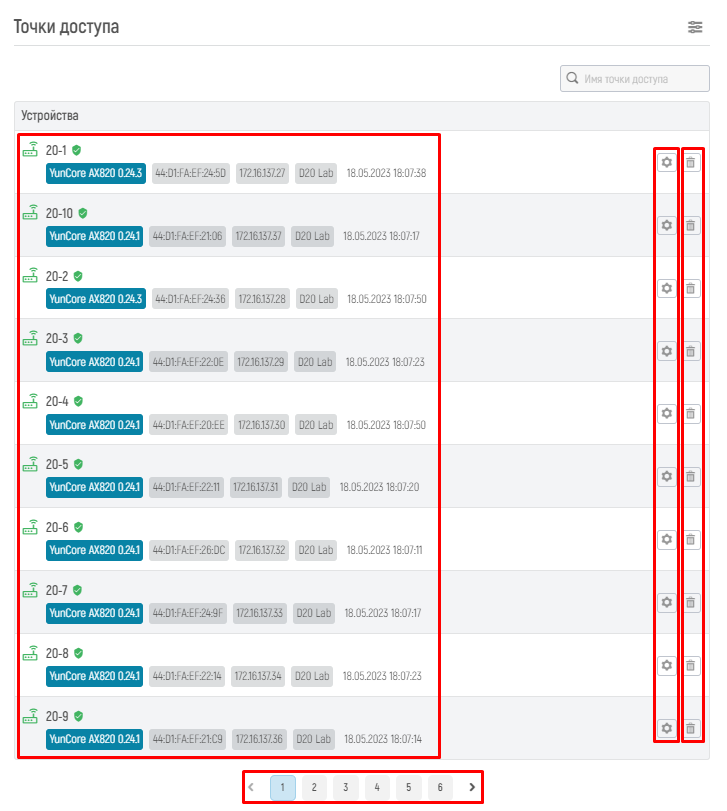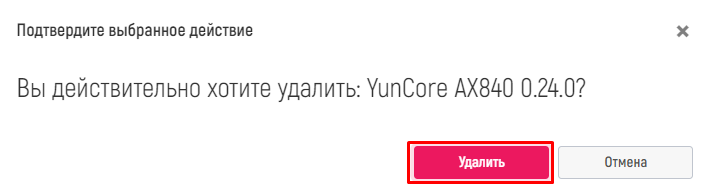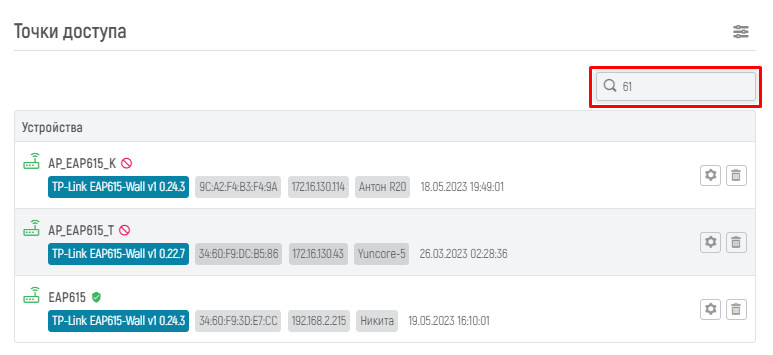В разделе "Точки доступа" представлена информация о точках доступа, которые обслуживаются контроллером. Данный раздел веб-интерфейса позволяет отследить информацию о каждой точке доступа в отдельности, а также внести изменения в конфигурацию любой точки доступа индивидуально.
Для перехода в раздел нажмите на вкладку бокового меню "Конфигурация" в открывшемся выпадающем списке выберите раздел "Точки доступа".
Просмотр списка точек доступа осуществляется при помощи скроллера с возможностью использования механизма фильтрации.
На странице раздела "Точки доступа" представлены:
- кнопка для применения фильтрации (расширенный фильтр);
- строка для быстрого поиска точек доступа (быстрый фильтр);
- скроллер точек доступа.
Работа со скроллером точек доступа
Перечень точек доступа представлен на странице в табличной форме в виде скроллера.
Основные элементы скроллера:
- список точек доступа с перечислением базовых параметров подключения;
- кнопка для изменения информации о точке доступа;
- кнопка для удаления точки доступа;
- кнопки с номером страниц и кнопки регулировки страниц*.
* Внизу расположены кнопки с номером страниц для перехода на нужную страницу и кнопки регулировки "" и "" для перехода между страницами.
Просмотр точек доступа в табличной форме
В основной таблице отображаются все точки доступа с дополнительной информацией (набором параметров). При наведении курсора мыши отображается название параметра.
В названии параметра содержится следующая информация:
- Имя — символьное имя, заданное в настройках точки доступа (используется для удобства администратора);
- Статус — графическое представление статуса точки доступа (зелёная галочка "" - устройство на связи с контроллером; красный крест "" - связь между устройством и контроллером потеряна);
- Версия — модель точки доступа и версия агента, установленного на устройстве;
- MAC — MAC-адрес устройства, подключенного к сети;
- IP — адрес устройства, подключенного к сети;
- Группа — группа точек доступа, в которую добавлено устройство (см. раздел Группы);
- Последнее появление точки в сети — дата и время, когда точка доступа последний раз обновляла информацию о себе на контроллере.
Для изменения настроек точки доступа нажмите кнопку "", откроется страница для внесения изменений в настройки выбранной точки доступа (см. раздел "Просмотр и изменение настроек отдельной точки доступа").
Для удаления из базы данных точки доступа нажмите кнопку "", появится диалоговое окно для подтверждения операции удаления. При нажатии кнопки "Удалить" - операция удаления будет выполнена, при нажатии кнопки "Отмена" - диалоговое окно будет закрыто (также для закрытия диалогового окна можно нажать "").
Просмотр и изменение настроек отдельной точки доступа
Для просмотра и изменения настроек отдельной точки доступа:
- нажмите на кнопку изменить "", расположенную справа, напротив строки с названием параметров точки доступа;
- откроется страница с подробной информацией о точке доступа.
Вверху страницы представлены вкладки со следующими параметрами:
- Сводка;
- Настройки;
- Радио;
- Сети Wi-Fi;
- Панели управления;
- На карте.
Подробное описание каждой вкладки см. в разделе Параметры точки доступа.
Механизм фильтрации
Механизм фильтрации позволяет просмотреть список точек доступа, отвечающих заданному фильтру по его критериям.
Для поиска клиентов из списка используется два вида фильтров:
- быстрый фильтр;
- расширенный фильтр.
Быстрый фильтр
Быстрый фильтр представляет собой поисковую строку со значком "", расположенную под названием открытого раздела "Точки доступа".
Поисковая строка содержит один элемент поиска: "Имя точки доступа".
Для выполнения поиска:
- пропишите в поисковой строке интересующее Вас имя точки доступа или его часть;
- веб-интерфейс автоматически найдет совпадения в наименовании имени точки доступа и отобразит найденные варианты в скроллере.
Расширенный фильтр
Использование расширенного фильтра дает возможность отфильтровать информацию для поиска данных о нужных точках доступа.
Для открытия расширенного фильтра нажмите кнопку "", расположенную справа напротив названия открытого раздела "Точки доступа".
Откроется диалоговое окно "Фильтр по точкам доступа" со списком опций/параметров по которым можно отобрать интересующие точки доступа.
Выберите интересующие Вас параметры и заполните (при необходимости) информацию по ним следующим образом:
- для параметра "По названию" введите вручную информацию в строке "Имя точки доступа";
- для параметра "Точка работает" активируйте кнопку, переместив бегунок вправо (задан по умолчанию);
- для параметров "Включен" и "Доступен" установите синий чекбокс напротив выбранного значения (по умолчанию задан параметр "Не важно");
- для параметра "Кол-во элементов в списке" установите квадратный чекбокс на выбранной цифре (по умолчанию задан параметр "10").
Для автоматической настройки выбранных опций/параметров нажмите кнопку "Применить". Для закрытия диалогового окна нажмите "".